データプレビュー
データプレビュー機能は、ノード上のデータを全画面表示するだけでなく、データの中身を俯瞰して理解するためのデータサマリも確認できる機能です。
操作
列の詳細情報確認
画面構成
プレビューヘッダ


1. 表示セレクタ
対象ノードに複数入出力ポートがある場合、データを表示するポート名を選択できます。
2. 閉じるボタン
起動したデータプレビューを閉じます。
キーボードの ESC キーでも同操作が可能です。
3. 表示切り替えタブ
タブは、出力ポート 1 つにつき以下の2つで構成されます。
- データタブ
- サマリタブ
タブ名は下記の通り表示されます。
- (出力ポート名)
- データサマリ
ただし、一部サマリを出力していない機能があり、その場合はサマリタブが表示されません。
データタブ
データタブでは、ノードの出力ポートに対応するデータテーブルを確認することができます。
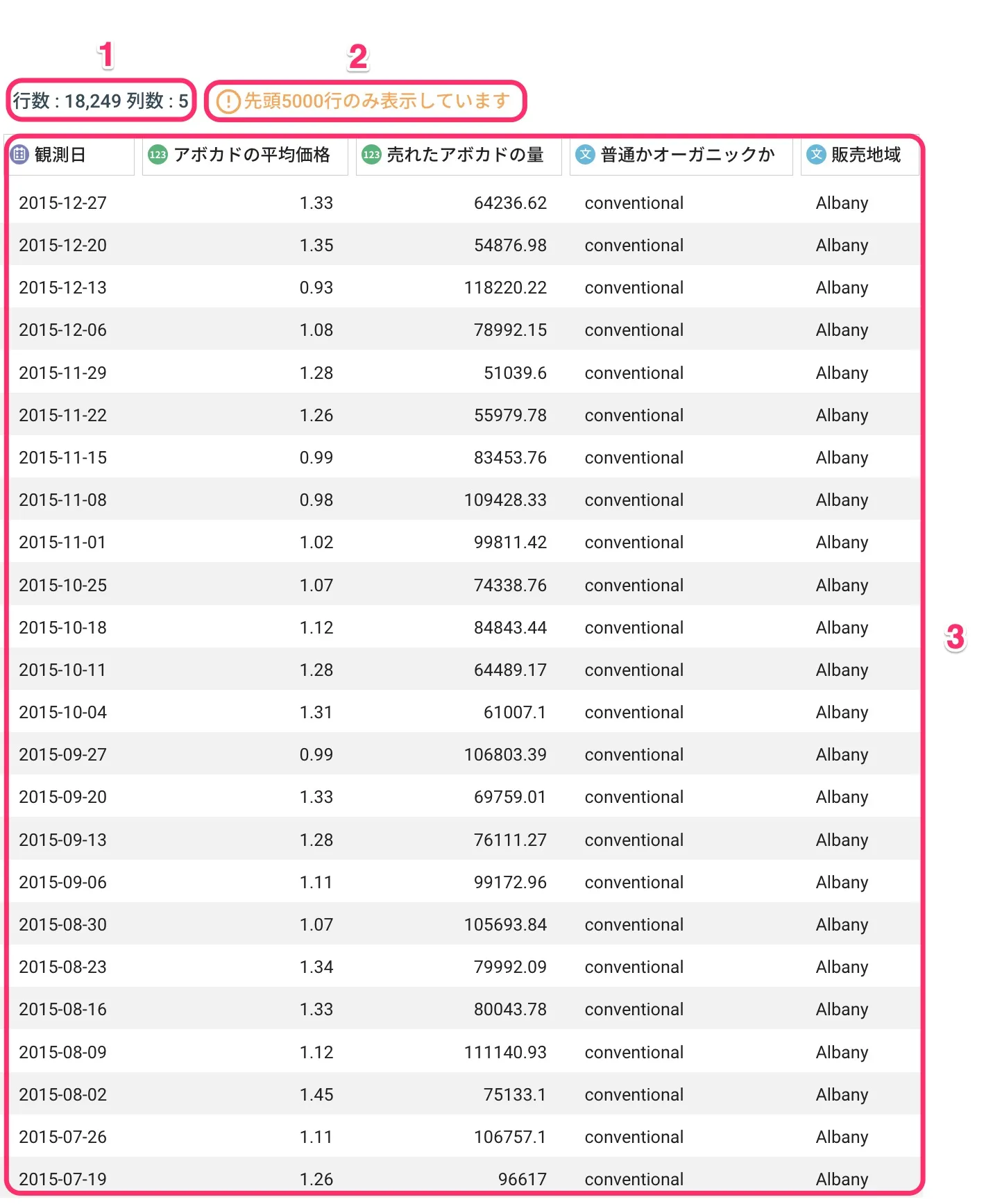
1. 行列数表示
データの行数と列数が表示されます。
2. 表示行数警告
データが 5,000 行を超える場合、表示するデータ数に制限がかかり、この状態を警告します。
3. データテーブル表示
データテーブルが表示されます。
サマリタブ
サマリタブでは、データを要約した情報を確認することができます。
データを全部目視することは不可能に近く、データの中身を俯瞰して理解するためには、データの要約情報を確認することが重要です。
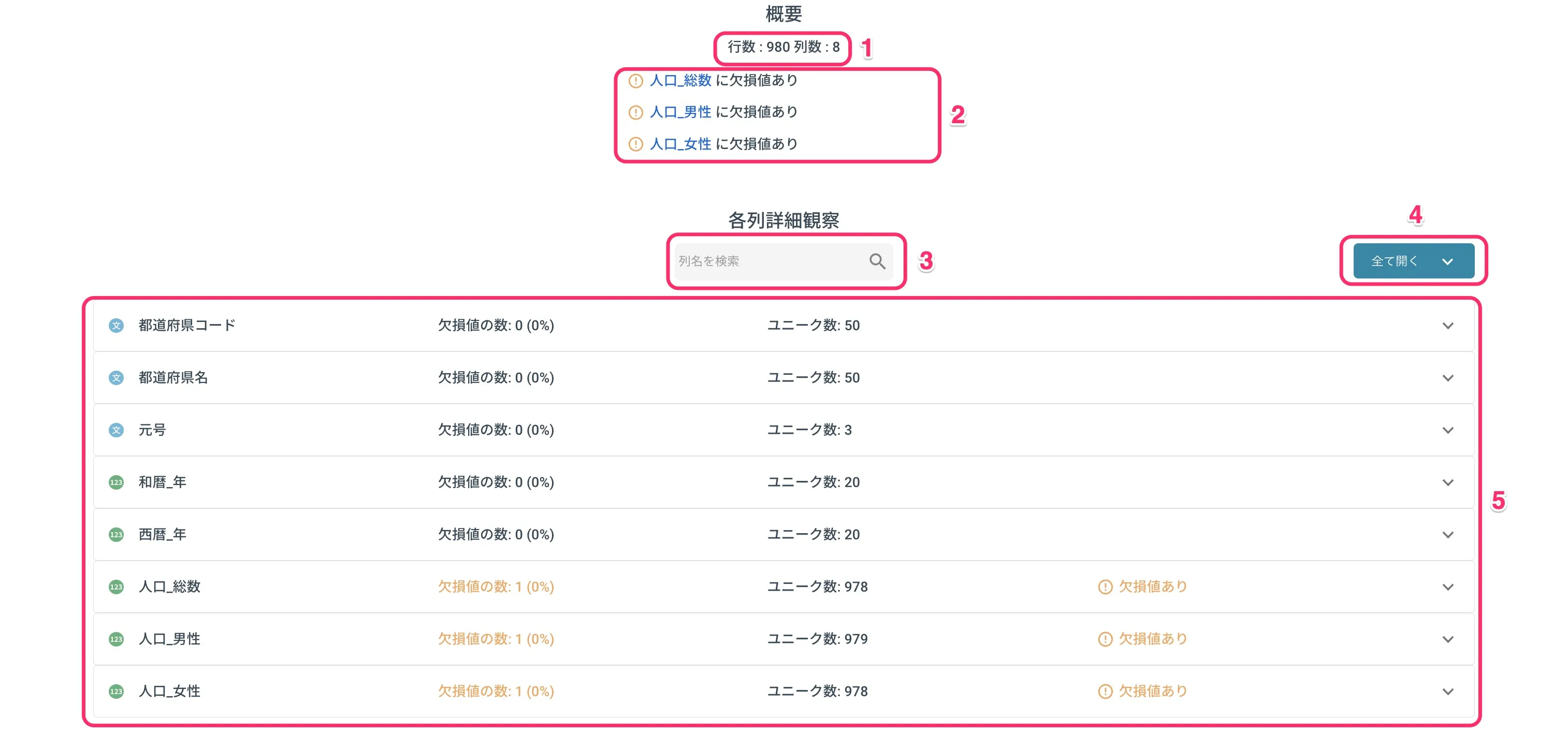
1. データの行数と列数が表示されます。
サマリタブでは、ノードの出力ポートに対応する以下の情報を確認できます。
2. 列警告表示
下記の条件にあてはまる列に対して、警告やアナウンスが表示されます。
- 欠損値が 1 つ以上含まれている
- 全てが欠損値である
- ユニークな値が 1 つである(全て同じ値)
- 文字列型の列、かつユニーク数と欠損値を除くデータ数が同じである(重複する値なし)
青字の列名をクリックすることで、対象列の要約情報にスクロールすることができます。
3. 列名検索ボックス
文字を入力することで、列名を検索し、
4. 全て開くボタン
「列別要約情報表示」の詳細情報を全て展開状態にします。
5. 列別要約情報表示
列の並び順に応じて上から順に、列別の情報が表示されます。
以下の情報が固定で表示されます。

5-1. 列型アイコン
対象列の型をアイコンで表示します。
5-2. 列名表示
対象列の列名が表示されます。
5-3. 欠損値数
対象列内の欠損値の数が表示されます。
5-4. 欠損値率
対象列内の欠損値の割合(欠損値の数 / 行数)を、小数点以下は切り上げて表示します。
5-5. ユニーク数
ユニークな値の数が表示されます。
行数が[!確認]を超える場合は計算を省略するため、値が表示されません。
5-6. 警告情報
「2. 列警告表示」で表示している情報を対象列に対しても表示します。
5-7. 詳細情報開閉ボタン
クリックすることで、列の詳細情報を開閉します。
以下に列型ごとの詳細情報の構成を紹介します。
5-7-1. 数値型
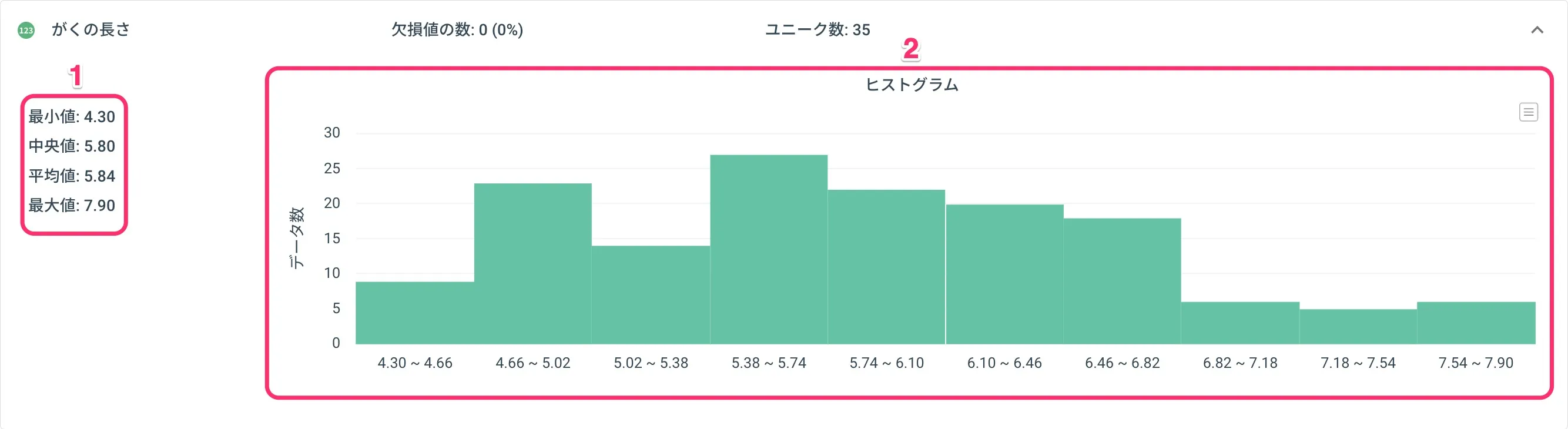
1. 集約値表示
列内の数値の
- 最小値
- 中央値
- 平均値
- 最大値
が表示されます。
2. ヒストグラム
列内の数値のヒストグラムが表示されます。
10 カテゴリごとのデータ数を観察することができます。
5-7-2. 文字列型
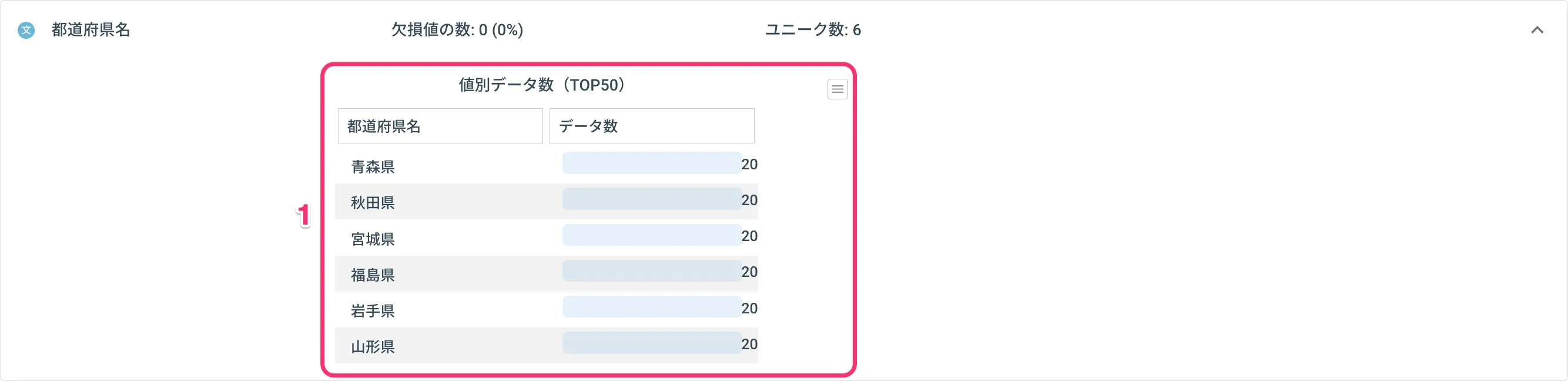
1. 値別データ数表示
列内の値ごとのデータ数が表示されます。
値のデータ数が多い順に上から並び、最大で 50 個の値が表示されます。
5-7-3. 日付系型
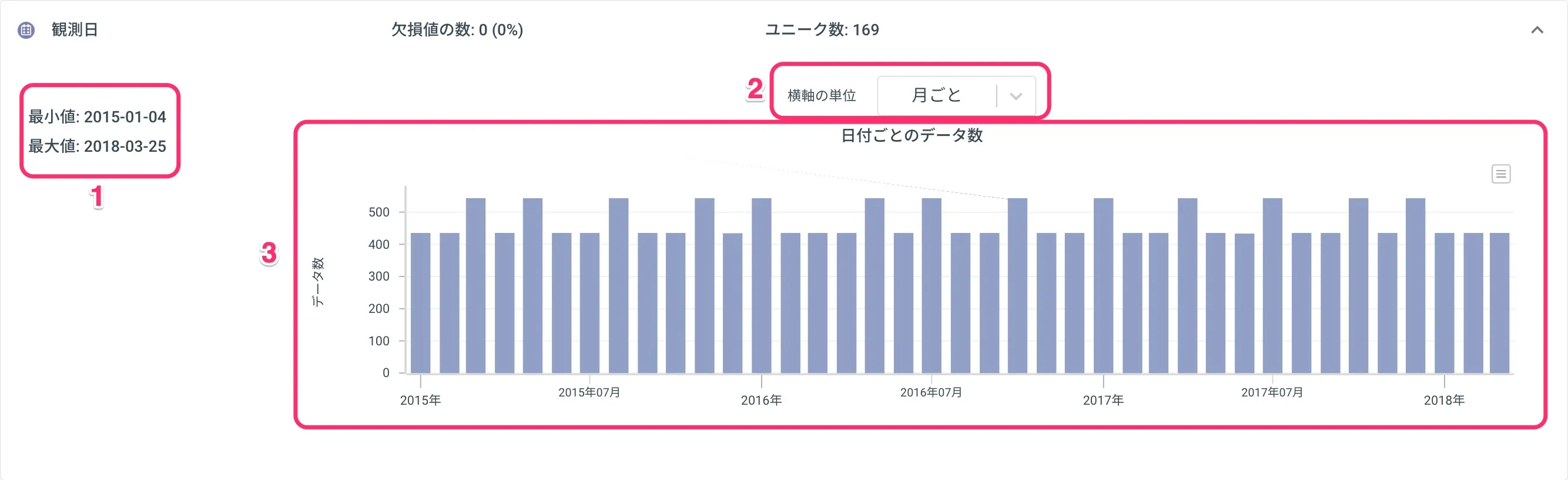
1. 集約値表示
列内の日付や時間の
- 最小値
- 最大値
が表示されます。
2. 表示単位設定
任意の単位を選択することで、グラフの横軸の単位を切り替えることができます。
日付、日付時間型の場合は”月ごと”、時間型の場合は”時間ごと”が初期状態として表示されます。
3. 日付別データ数表示
列内の日付や時間ごとのデータ数が表示されます。
